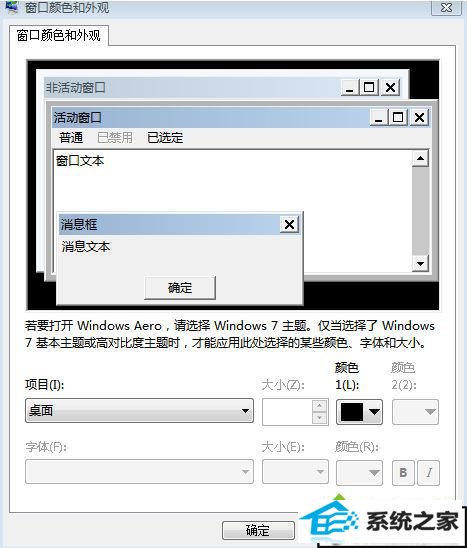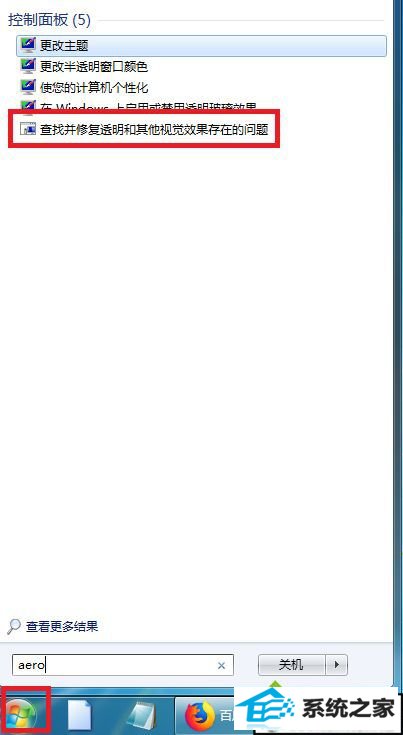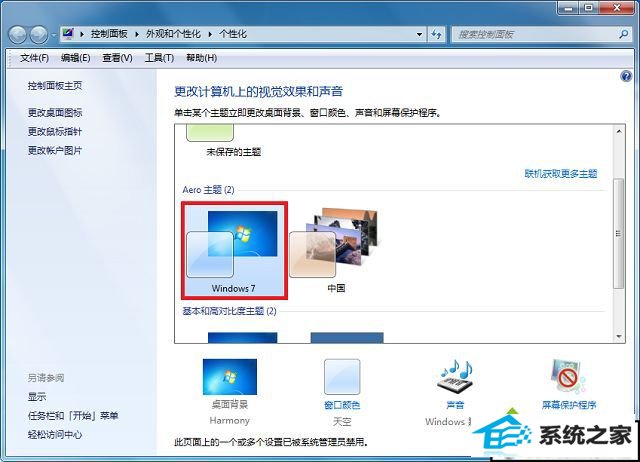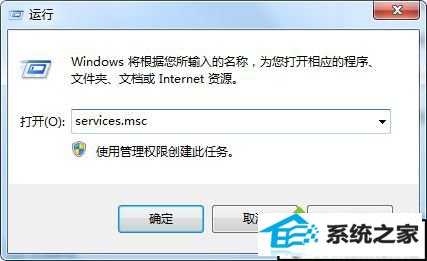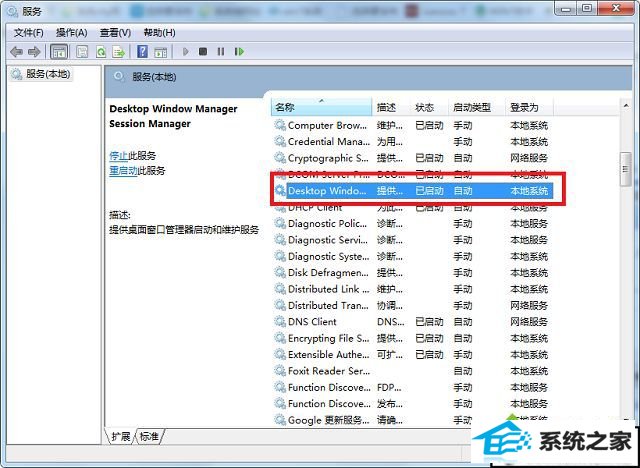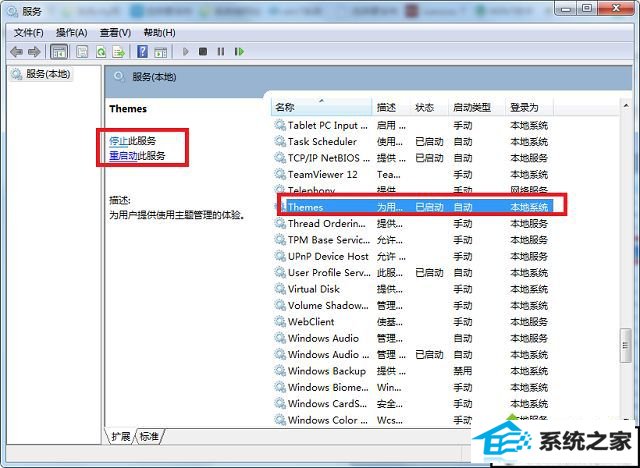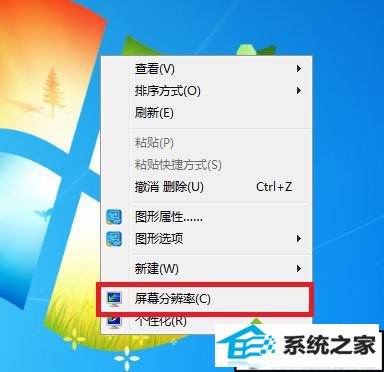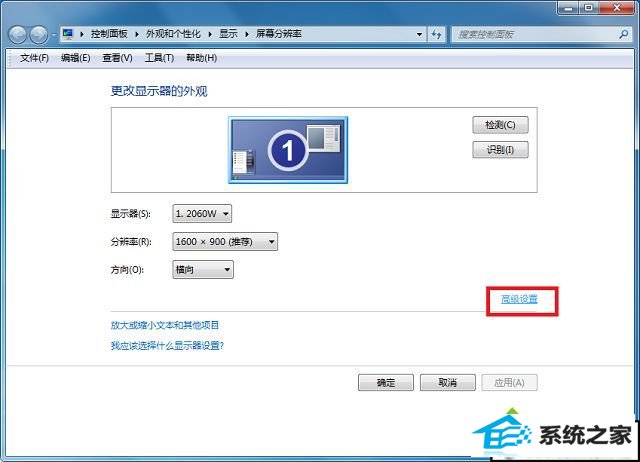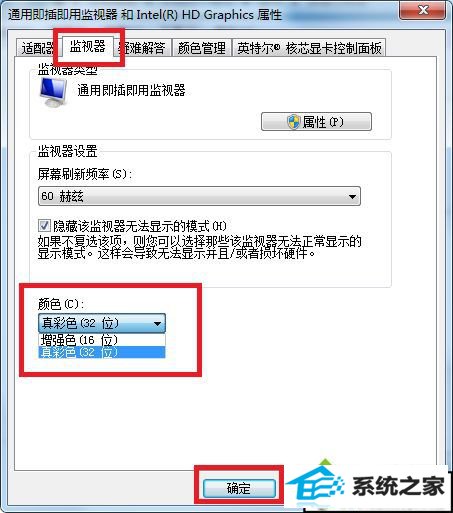你是否遇到过win10系统设置透明窗口的问题。那么出现win10系统设置透明窗口的问题该怎么解决呢?很多对电脑不太熟悉的小伙伴不知道win10系统设置透明窗口到底该如何解决?其实只需要1、点击左下角的“开始”按钮打开“开始”菜单,在下方输入“aero”,点击“查找并修复透明和其他视觉效果存在的问题 、2.点击“下一步”,之后会开始检测问题,进行修复。就可以了。下面小编就给小伙伴们分享一下win10系统设置透明窗口的详细步骤:
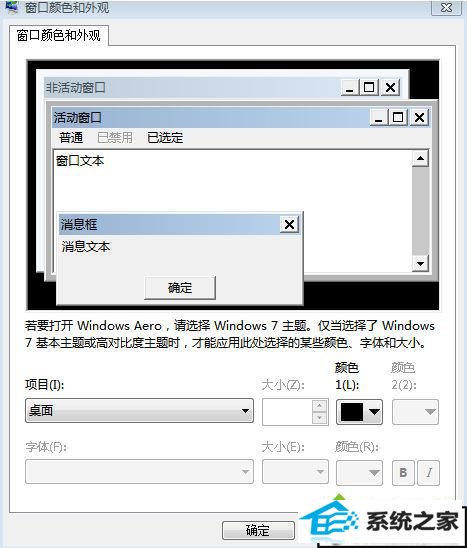
解决方法一: 1、点击左下角的“开始”按钮打开“开始”菜单,在下方输入“aero”,点击“查找并修复透明和其他视觉效果存在的问题”;
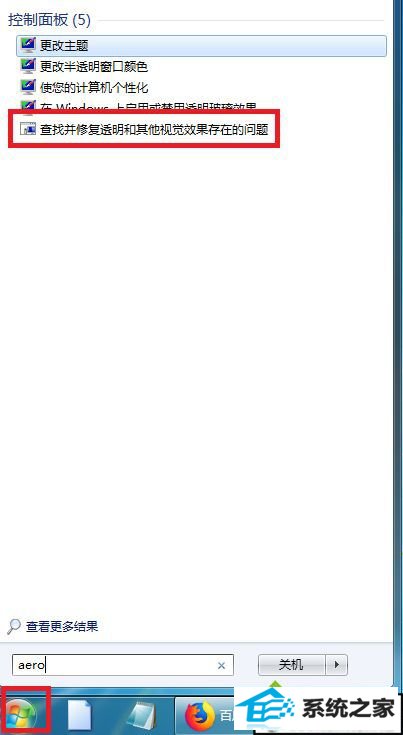
2、点击“下一步”,之后会开始检测问题,进行修复。

解决方法二: 1、右击桌面空白处打开菜单,选择“个性化”,选择一个“Aero”主题,然后点击窗口颜色看看能不能修改;
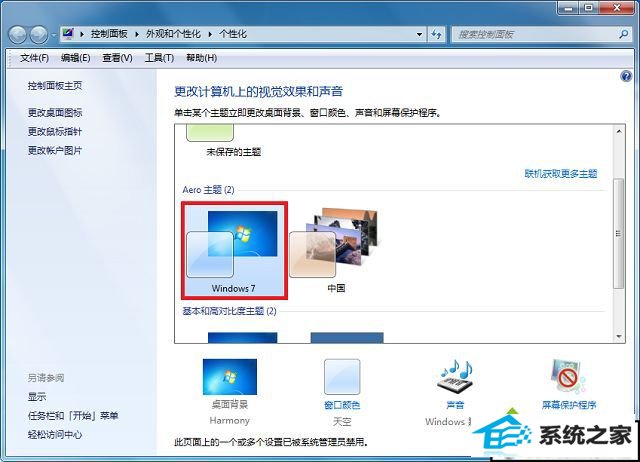
2、如果没用,按下“win + R”快捷键打开运行,输入“services.msc”,然后按回车键打开服务列表;
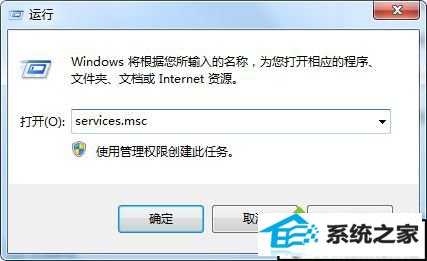
3、找到“desktop window Manager session Manager”服务,双击打开属性,启动类型设置为自动,点击“启动”打开服务,点击确定;
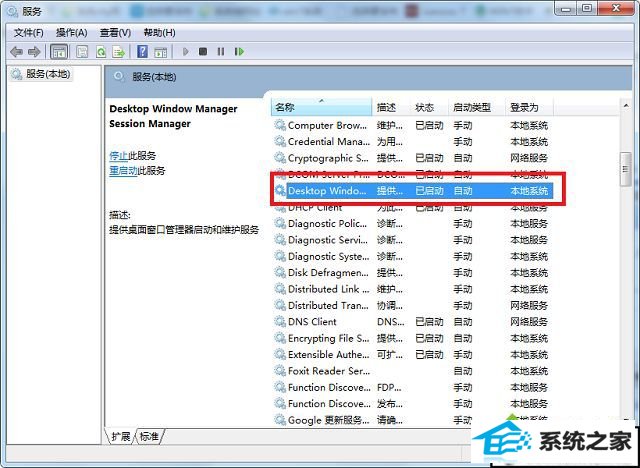
4、如果还是没有效果,找到“Themes”服务。先停止,然后再启动服务,并将启动类型设置为“自动”。
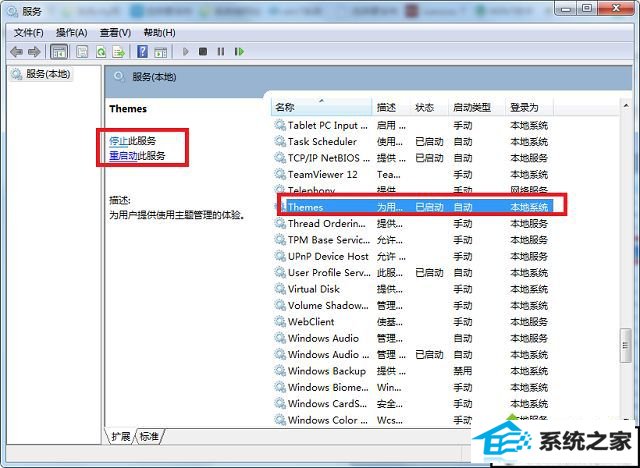
解决方法三: 1、右键桌面空白处打开菜单,选择“屏幕分辨率”;
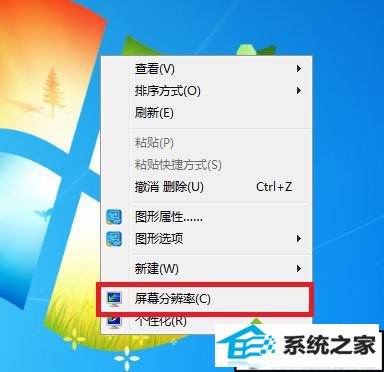
2、点击“高级设置”,如图所示;
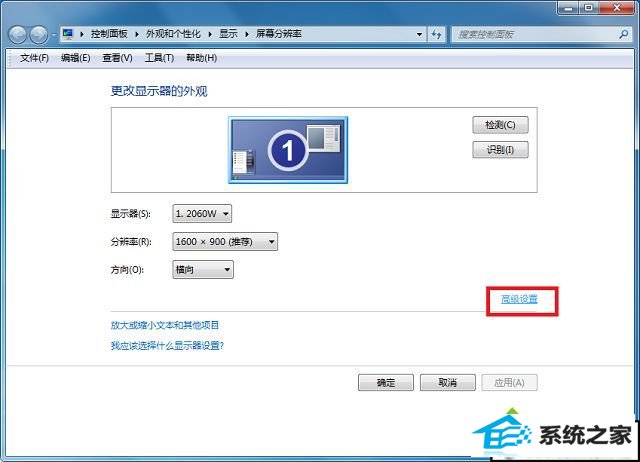
3、切换到“监视器”选项卡,把颜色设置为真彩色32位,点击确定。
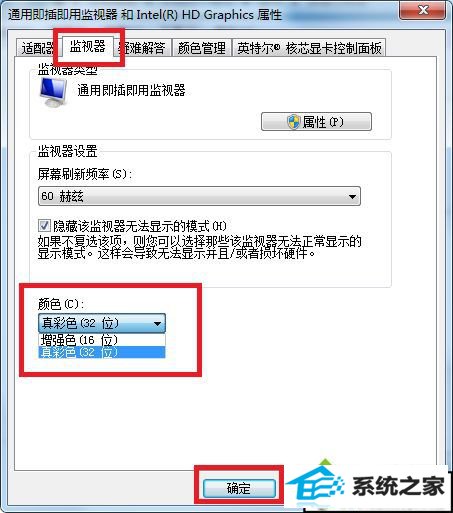
以上就是win10设置透明窗口的方法的全部内容了,导致出现无法设置透明窗口问题的原因是有很多的,大家可以尝试一下上述三种解决方法。